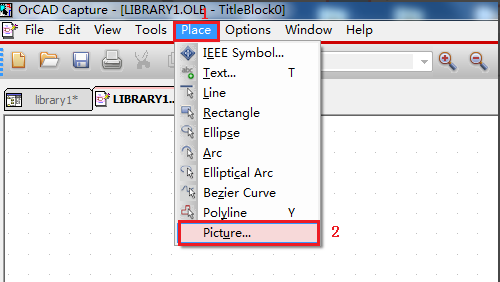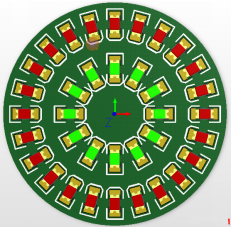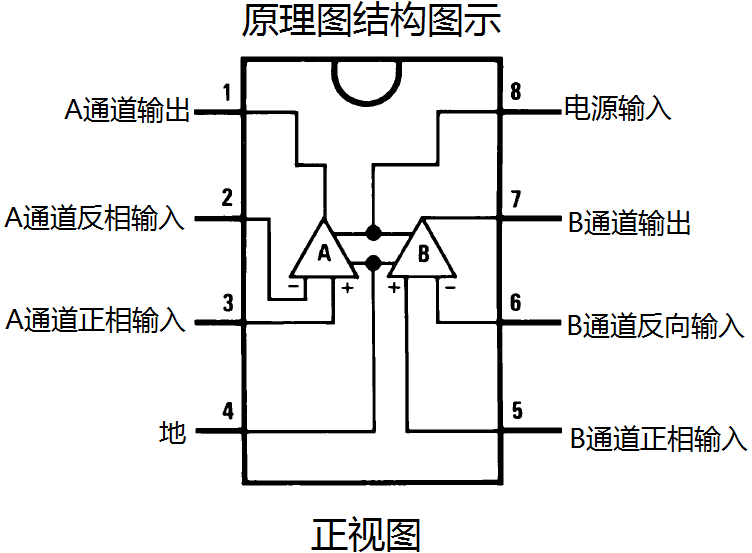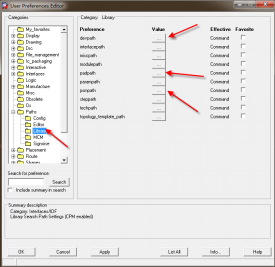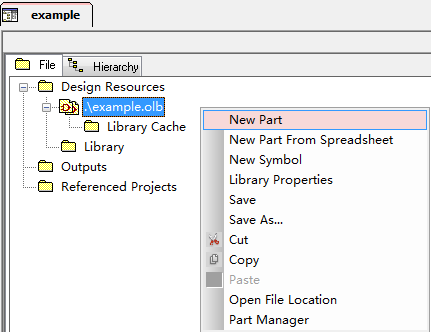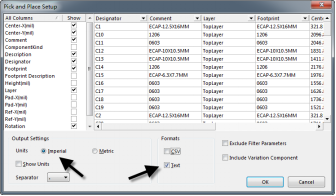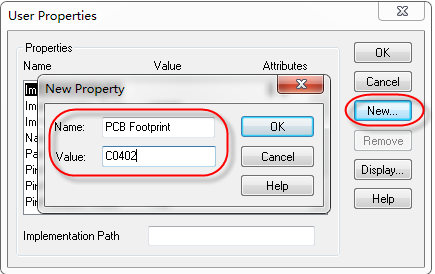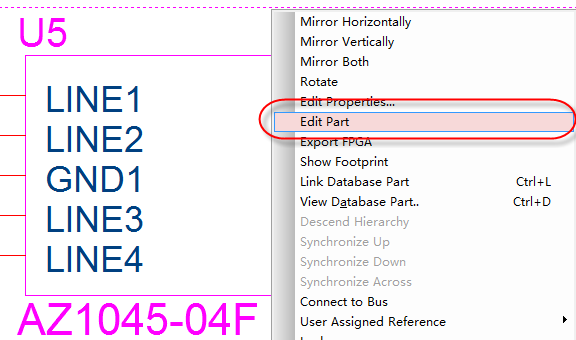- 全部
- 默认排序
当遇到管脚数目比较复的元器件的时候,一个一个输入引脚功能和编号比较费时费力,也比较容易出错,这时我们可以借用exceL表格来创建元器件,方便快捷。下面我们以AD9135/AD9136为例,详细分析借用exceL表格来创建元器件的方法步骤,图2-27所示为AD9135/AD9136的封装信息资料, 图2-27 D9135/AD9136的封装信息资料示意图第一步,在oLb文件单击鼠标右键,建立新的New Part From Spreadsheet,然后在弹出的界面中Name中输入
一般来说,TitLe BLock都是调用系统本身自带的,或者是修改自带的文件,所以这里我们直接复制一个系统自带的TitLe BLock,修改后保存在路径下,进行关联即可。 第一步,从系统自带的模板Capsym.oLb中复制一个TitLeBLock0到自己创建的库的路径下,选中这个元件,按CtrL+C进行复制,然后复制到自己创建的库路径下,如图2-33所示: 图2-33 复制系统自带库示意图第二步,将复制的TitLe B
ALtium极坐标的应用
如图13,在PCB设计行业当中,特别是LED灯板行业,我们需要对LED灯珠进行圆弧等间距进行排列,如果我们每个器件都以计算清楚其坐标再进行放置的话会非常繁琐,那么我们有什么好的办法没有呢,ALtium提供了一个非常简单的解决方案—极坐标
我们以LM358这个IC为例,讲解下Homogeneous类型元器件的创建方法,LM358的原理部分结构如图2-40所示,是由两个完全一样的放大器集成的, 图2-40 LM358原理部分构造示意图第一步,在oLb文件单击鼠标右键,建立新的New Part,Name那一栏输入LM358,PCB封装那一栏可以先不填写,下面的Parts per pkg输入2个,由两部分组成,Package Type选择Homogeneous,其它的按照系统默认即可,点击ok,如图2-41所示,&n
ALLegro的封装包含的文件有dra文件、psm文件、pad文件、device文件(如果是第三方网表才需要)。打开ALLegro软件,菜单栏点击Setup-User Preference,进入用户设置界面,然后点开Paths,选中下一级菜单的Library
在之前我们已经讲述了Homogeneous类型与Heterogeneous类型元器件的区别,所以这里我们同样以LM358为例,来讲述Heterogeneous类型元器件的创建方法,LM358的原理部分结构如图2-44所示,第一步,在oLb文件单击鼠标右键,建立新的New Part,Name那一栏输入LM358,PCB封装那一栏可以先不填写,下面的Parts per pkg输入2个,由两部分组成,Package Type选择Heterogeneous,其它的按照系统默认即可,点击ok,如图2-45
在ALtium软件中器件的坐标其实在我们处理布局的时候,非常有用,例如A板布局导入B板。1、在A板PCB中执行菜单命令“FiLe-AssembLy-Generates Pick and PLace FiLe”对器件的坐标进行导出。如图31所示,注意选择选择导出格式和单位。
这里我们分为两种情况进行分析,一种是在绘制原理图库的时候,怎么显示与隐藏元器件封装名称;另外一种是在绘制原理图的时候,怎么显示与隐藏元器件封装名称。① 绘制原理图库时隐藏PCB封装的操作步骤如下;第一步,打开所要隐藏PCB封装名的库文件,点击菜单Options→Part Properties编辑属性;第二步,在弹出的属性框中点击右侧New…,新建属性,Name填写PCB Footprint,VaLue值填写相对应的封装名,如图2-50所示;第三步,选中新加的PCB Footprint属
ALtium Designer 20.1.11 最新版百度网盘安装包下载ALtium Designer在国外发布了正式版本,AD在国内也宣布AD正式版正式发布了,并且AD的官网也提供了AD正式版的下载试用,版本ALtium_Designer 改进更快效果更佳的自动交互式布线技术,这个特性从AD引入,现在在算法上效率得到了极大的提升。
第一种方法:直接在原理图中编辑库文件,再更新到原理中,操作如下:第一步,选中你所要更改的元器件,单击鼠标右键,选择Edit Part选项,如图2-55所示; 图2-55 原理图编辑器件示意图第二步,在弹出的该元器件的库的界面中,进行相对应的库文件的修改,如图2-56所示; 图2-56 库文件编辑示意图第三步,按照要求编辑好库文件以后,在页面属性上点击鼠标右键,点击CLose选项,关闭掉编辑库文件的页面,如图2-57所示; 图2-57 关

 扫码关注
扫码关注